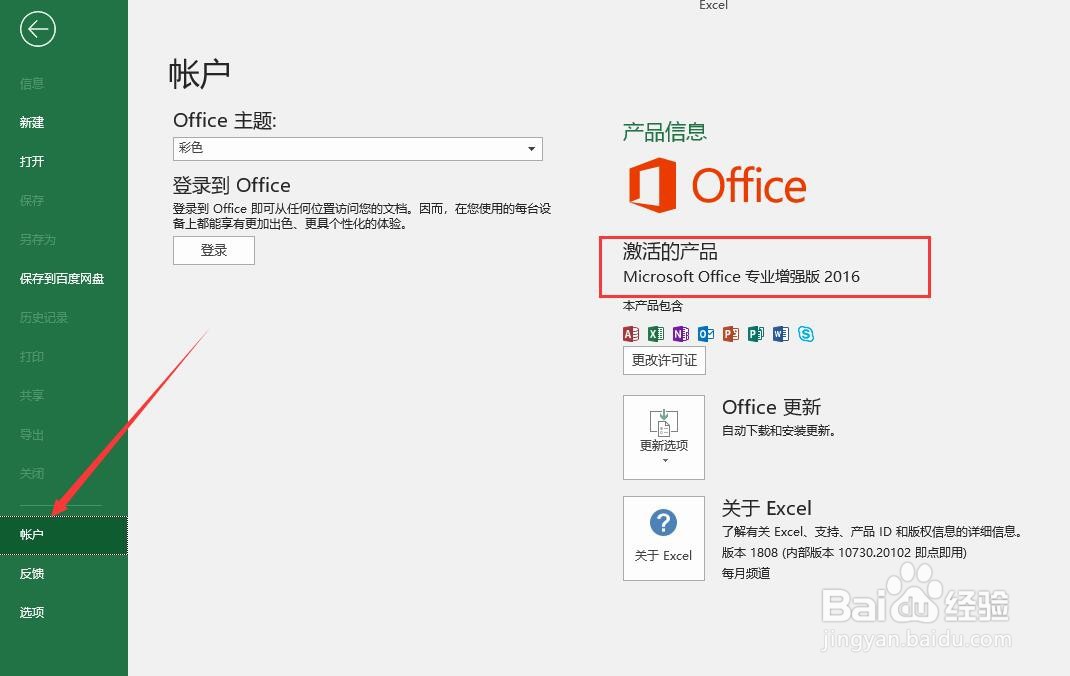1、找到从百度网盘下载好的【office 365】安装包,鼠标右击选择【解压到当前文件夹】

2、双击打开【office 365】文件夹
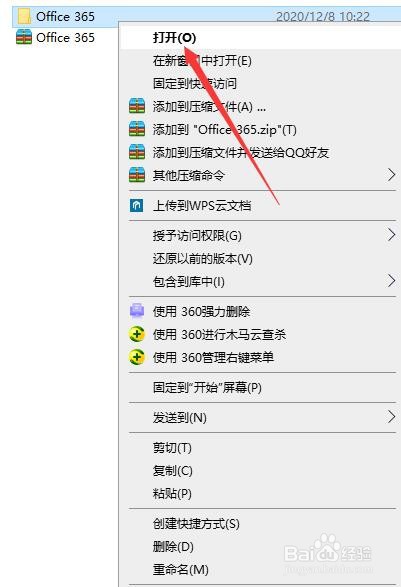
3、选中【Setup】,鼠标右击选择【以管理员身份运行】
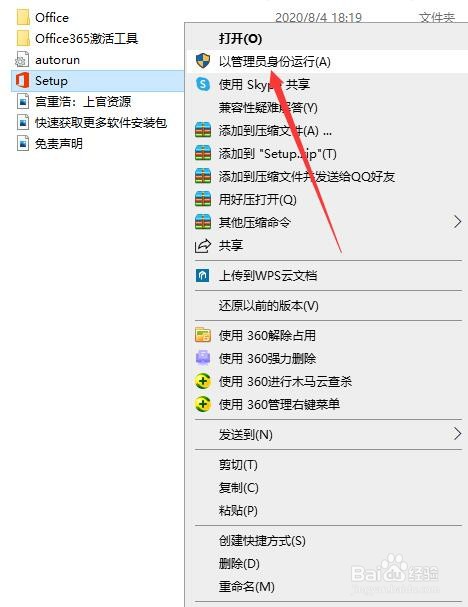
4、office 365软件正在安装中
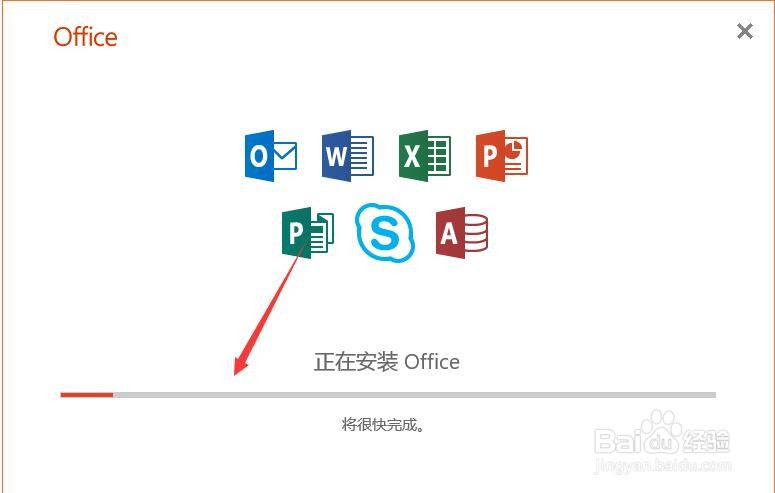
5、office 365安装完成,点击【关闭】
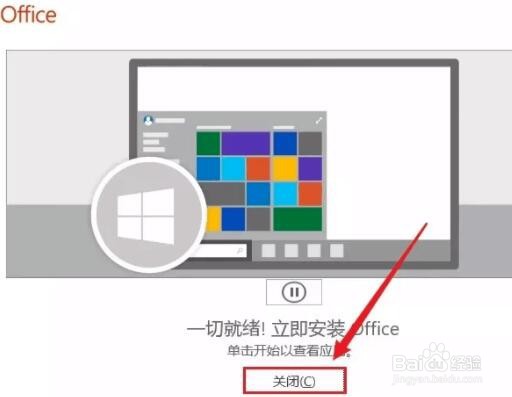
6、返回刚刚解压好的文件夹,找到【office 365激活工具】,并双击打开
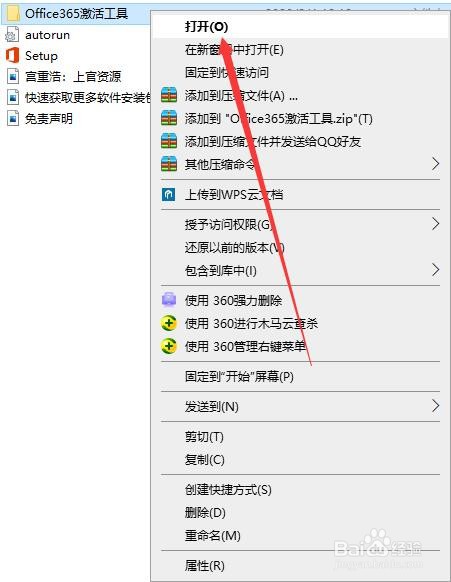
7、选中【MicroKMS_v20.09.12】,鼠标右击选择【以管理员身份运行】

8、选择【激活Office 2010-2019 ProPlus】
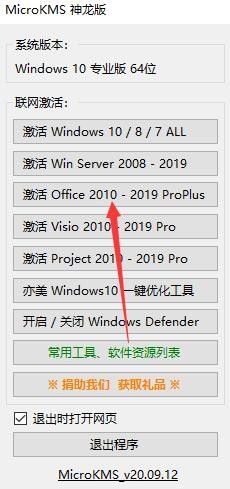
9、软件激活成功,点击【确定】

10、返回桌面,点击【开始】菜单,找到刚刚安装的office软件图标,拖动到桌面即可,这里以Excel为例

11、双击打开【Excel】

12、点击【打开其他工作簿】

13、点击【账户】,显示已激活,(激活信息虽然显示是“Office Mondo 2016”,其实软件本质上还是Office 365)